Heim >häufiges Problem >So richten Sie Startelemente für USB-Festplatten ein
So richten Sie Startelemente für USB-Festplatten ein
- 藏色散人Original
- 2020-03-09 09:13:5242914Durchsuche

So legen Sie das U-Disk-Startelement beim Booten fest
Im Folgenden wird Lenovo als Fall für die Einrichtung verwendet Der U-Disk-Boot:
Nachdem Sie ein U-Disk-Boot-Tool erstellt haben, versuchen Sie normalerweise, den Start-Hotkey zu drücken, um PE aufzurufen. Zu den gängigen Start-Hotkeys gehören F12, F8, F9, F11 und ESC. Siehe das Bild unten.

Die Tastenkombinationen zum Aufrufen des BIOS auf Lenovo-Computern sind „F2, F1, Entf/Löschen, NOVO-Boot“. Bei einigen Modellen ist die FN-Taste erforderlich, um beim Drücken von F2 zu funktionieren und F1
Bedienungsschritte: (Lenovo InsydeH20 Setup Utility BIOS-Schnittstelle)
1 Nach dem Einschalten des Computers erscheint der Selbsttestbildschirm, und drücken Sie sofort schnell hintereinander die Taste F2 .
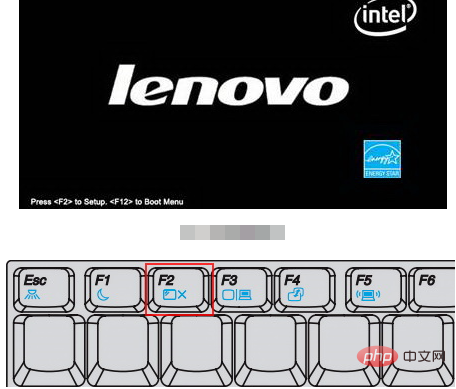
2. Suchen Sie dann in der oberen Menüleiste nach Sicherheit, wählen Sie die Option „Sicherer Start“ und drücken Sie die Eingabetaste. Wie im Bild unten gezeigt:
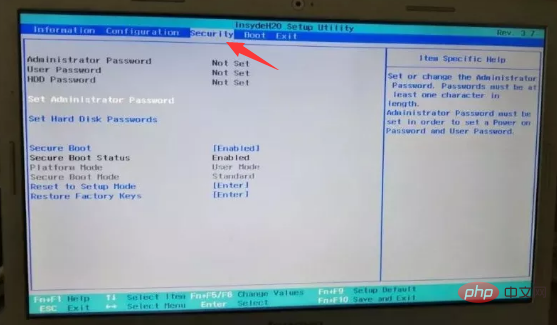
3. Ändern Sie „Aktiviert“ in „Deaktiviert“.
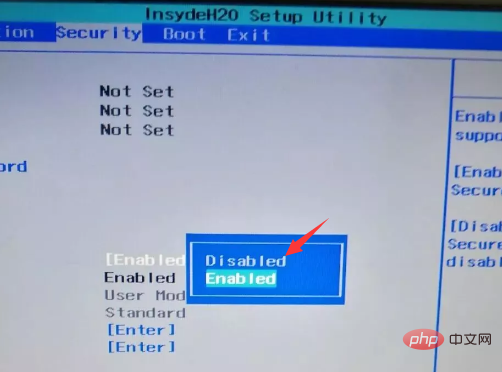
4. Suchen Sie dann nach „Boot“, wählen Sie die Option „Boot-Modus“ und drücken Sie die Eingabetaste.
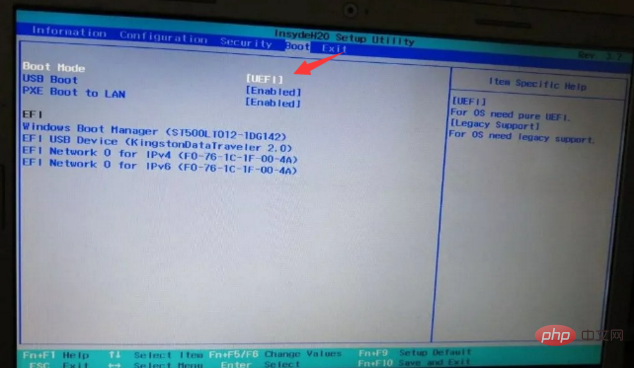
5. Ändern Sie uefi auf Legacy-Unterstützung (traditioneller Modus).
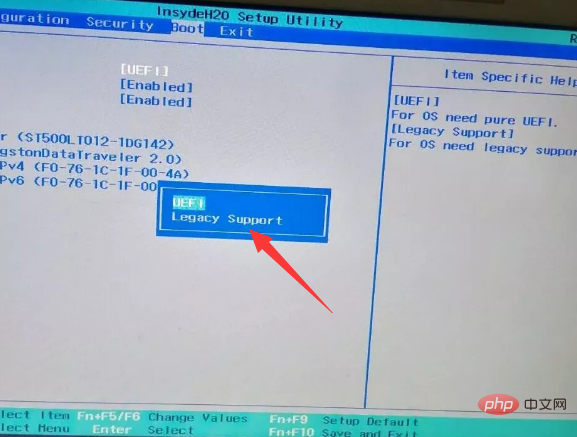
6. Suchen Sie nach PXE Boot to LAN (Netzwerkkartenstart), ändern Sie Aktiviert in Deaktiviert, dann FN+F10 zum Speichern, starten Sie den Computer neu und rufen Sie das BIOS auf.
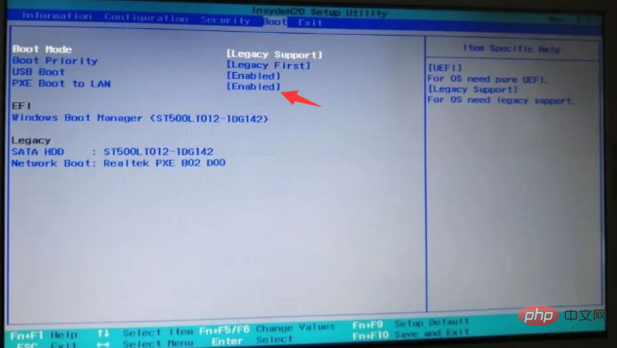
7. Suchen Sie die Option „Legacy“, bewegen Sie den Cursor und drücken Sie die Eingabetaste, um die U-Disk mit dem USB-HDD-Präfix auszuwählen, und drücken Sie dann Fn+F6, um sie oben zu platzieren . Nach der Fertigstellung, wie unten gezeigt
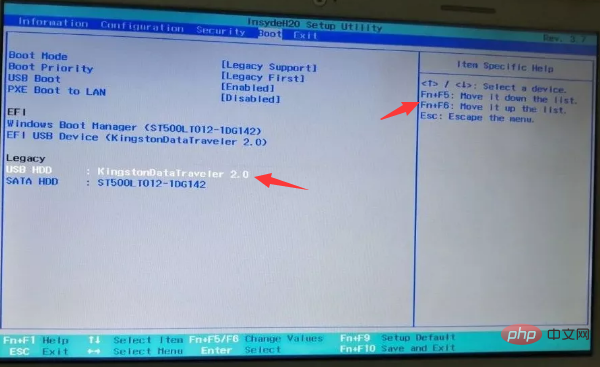
Das obige ist der detaillierte Inhalt vonSo richten Sie Startelemente für USB-Festplatten ein. Für weitere Informationen folgen Sie bitte anderen verwandten Artikeln auf der PHP chinesischen Website!

